SSL-сертификат в ISPManager
Предварительная настройка
Для корректной установки сертификата требуется соблюсти следующие условия:
- Почтовый сервер установлен
- Почтовый домен зарегистрирован и доступен из сети
- А-запись почтового домена должна вести на IP-адрес сервера с ispmanager
- Hostname сервера с ispmanager должно соответствовать почтовому домену
- PTR-записи публичных IP-адресов на сервере с ispmanager должны указывать на hostname
Установка Let’s Encrypt сертификата для почтового сервера
Шаг 1. Получение сертификата
Для получения бесплатного сертификата Let’s Encrypt требуется перейти в основном меню в раздел SSL-сертификаты, затем нажать Добавить сертификат и выбрать из выпадающего списка вариант Let's Encrypt
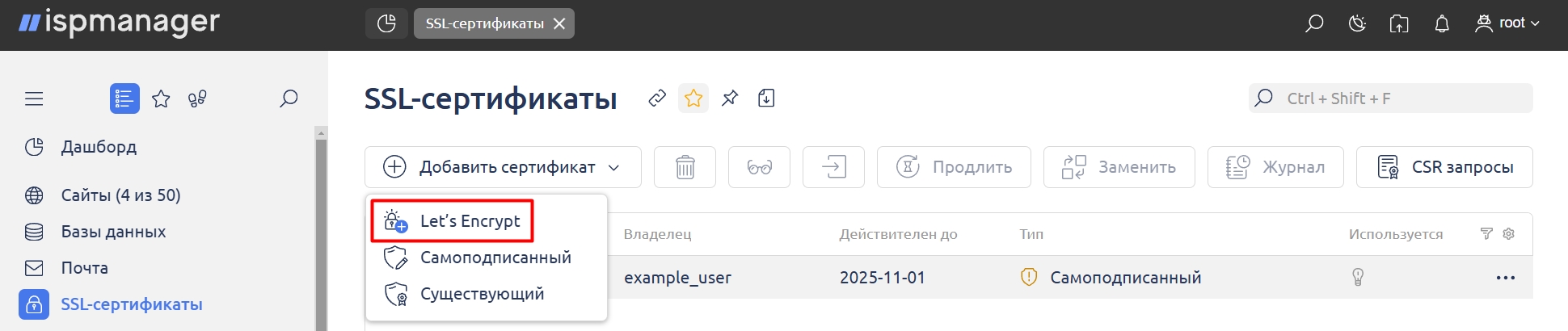
Далее требуется заполнить всю необходимую информацию и выпустить сертификат на доменное имя почтового сервера.
Шаг 2. Копирование сертификата
В том же разделе SSL-сертификаты требуется выбрать необходимый сертификат и из панели действий с сертификатом ... выбрать данные сертификата. Данные из SSL-сертификат и Ключ SSL-сертификата требуется скопировать в отдельные текстовые документы или буфер обмена.

Шаг 3. Загрузка сертификата
В основном меню в разделе Почта требуется перейти во вкладку Почтовые домены и нажать SSL-сертификаты.


В открывшемся окне требуется ввести скопированные ранее данные SSL-сертификата и Ключа SSL-сертификата.
Установка/замена существующего сертификата
В основном меню в разделе Почта требуется перейти во вкладку Почтовые домены и нажать SSL-сертификаты.


В открывшемся окне требуется ввести подготовленные данные SSL-сертификата и Ключа SSL-сертификата.